على الرغم من أنك غير متاح لكتابة الملفات أو تحريرها أو حذفها مباشرة على جهاز Mac الخاص بك ، يمكنك إدراك تعليمات الملفات هذه بمساعدة Microsoft NTFS ، وهي أداة وسائط مفيدة لنظام الملفات الأساسي في Windows. إنه مخصص بشكل مفيد وفعال لكتابة نسخ أو نقل أو تنفيذ تعليمات أخرى على ملفاتك من HDD أو SSD أو محرك أقراص محمول منسق تحت Windows على Mac.
قبل استخدام وظيفة NTFS ، من المفترض أن تقوم بتثبيت ملف Osxfuse و NTFS-3G. يرجى قراءة الخطوات التالية والتعرف على كيفية تثبيتها بالتفصيل.
نصيحة: إذا كان لديك Osxfuse و NTFS-3G ، فيرجى تجاهل وتخطي الخطوات التالية للتثبيت والانتقال مباشرةً إلى استخدام وظيفة NTFS لمساعدتك في كتابة أو نسخ أو تشغيل إرشادات أخرى على ملفاتك على جهاز Mac الخاص بك.

الخطوة 1. قم بتنزيل Osxfuse
يمكنك تنزيل Osxfuse مباشرة وبسهولة من خلال الروابط أدناه:
رابط التنزيل المباشر: https://github.com/osxfuse/osxfuse/releases/download/osxfuse- 3.8.2 / osxfuse-3.8.2.pkg
رابط التحميل الرسمي: https://ocom.sxfuse. بوابةhub.io /
افتح dmg وانقر نقرًا مزدوجًا فوق "FUSE for macOS" في dmg لتثبيت Osxfuse. ثم اتبع دليل dmg للتثبيت.
- مرحبًا بكم في المقدمة
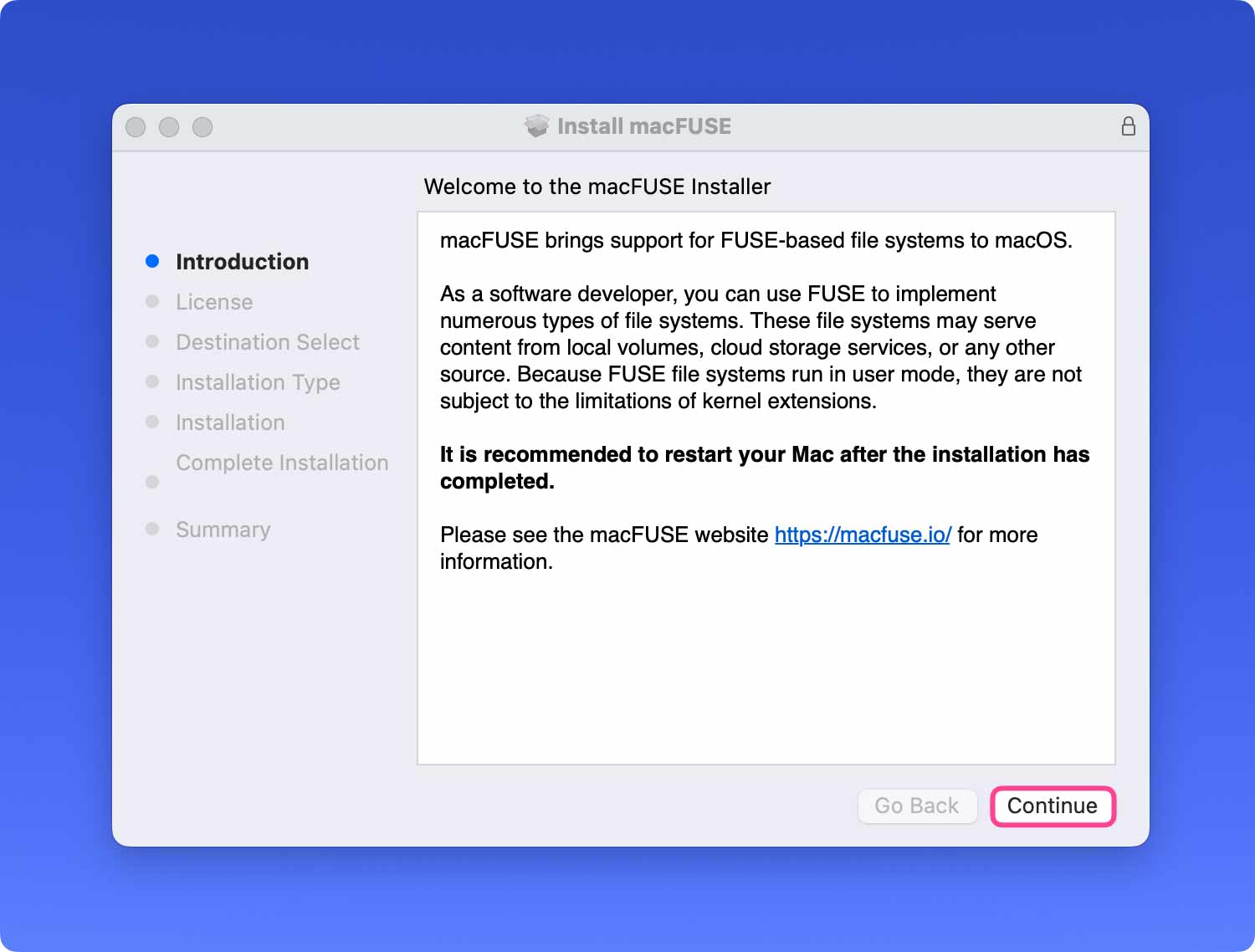
- اقرأ اتفاقية ترخيص البرنامج
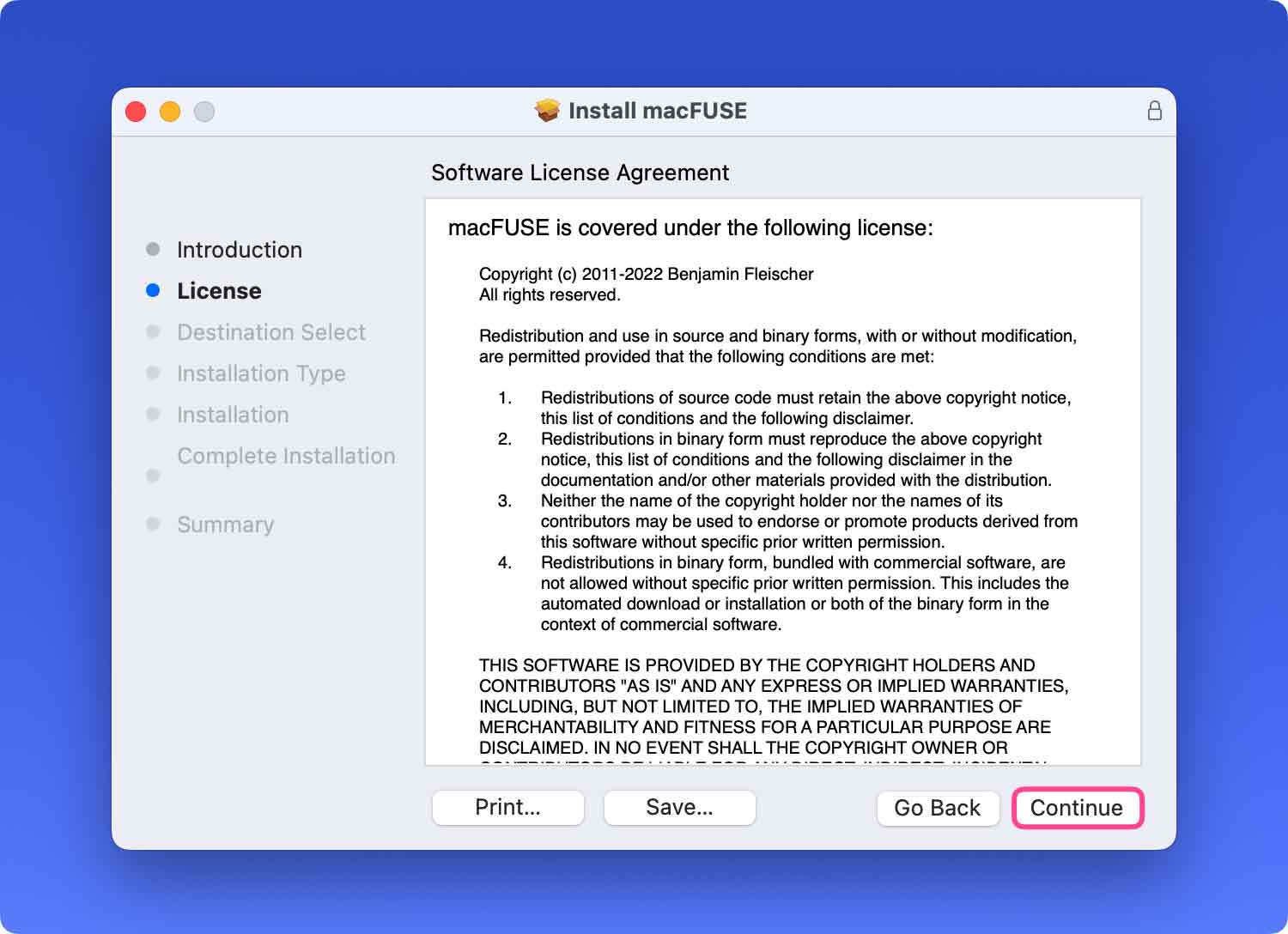
- وافق على الترخيص
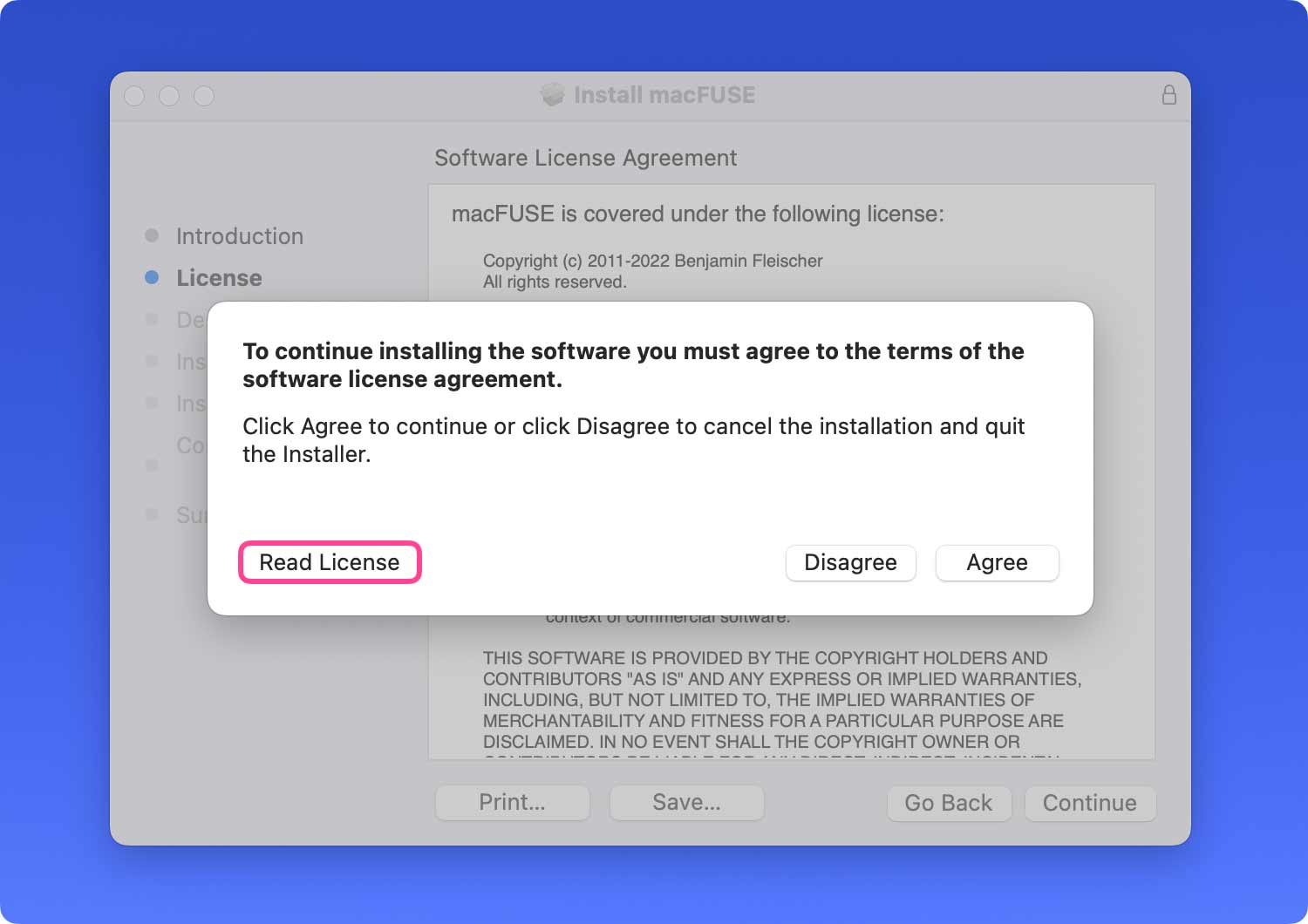
- نوع التثبيت والتثبيت
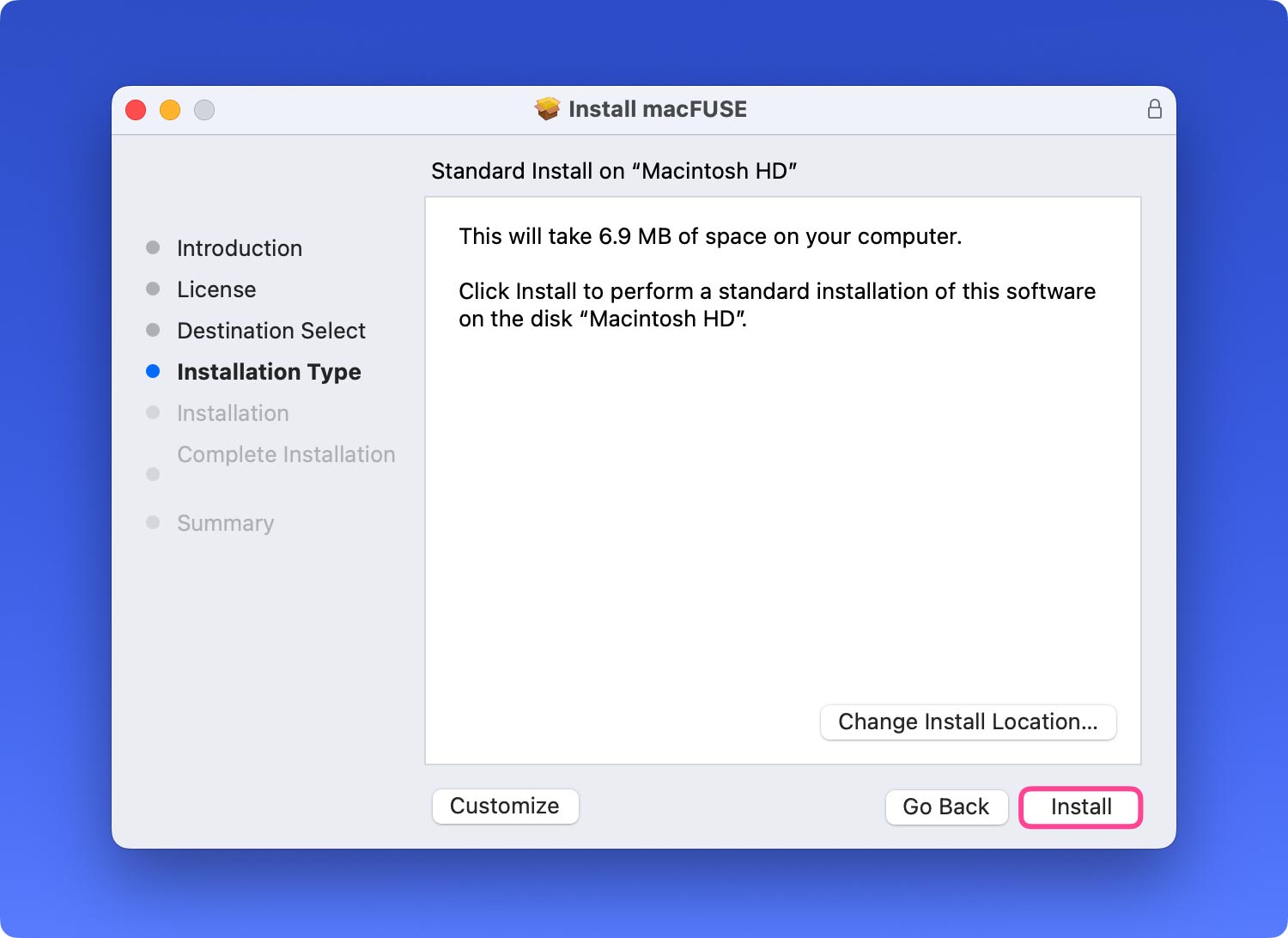
- ادخل رقمك السري
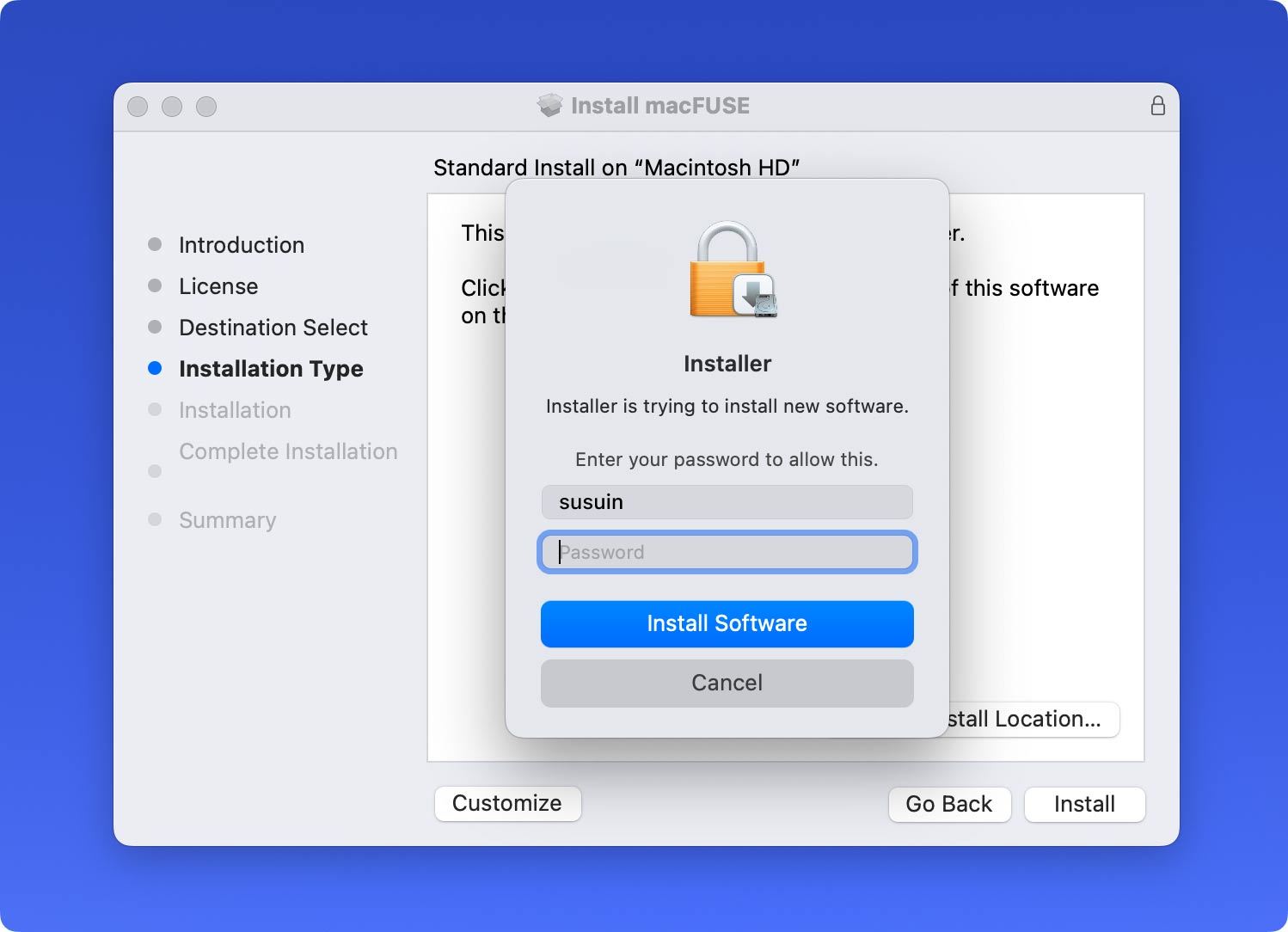
- انتظر التثبيت
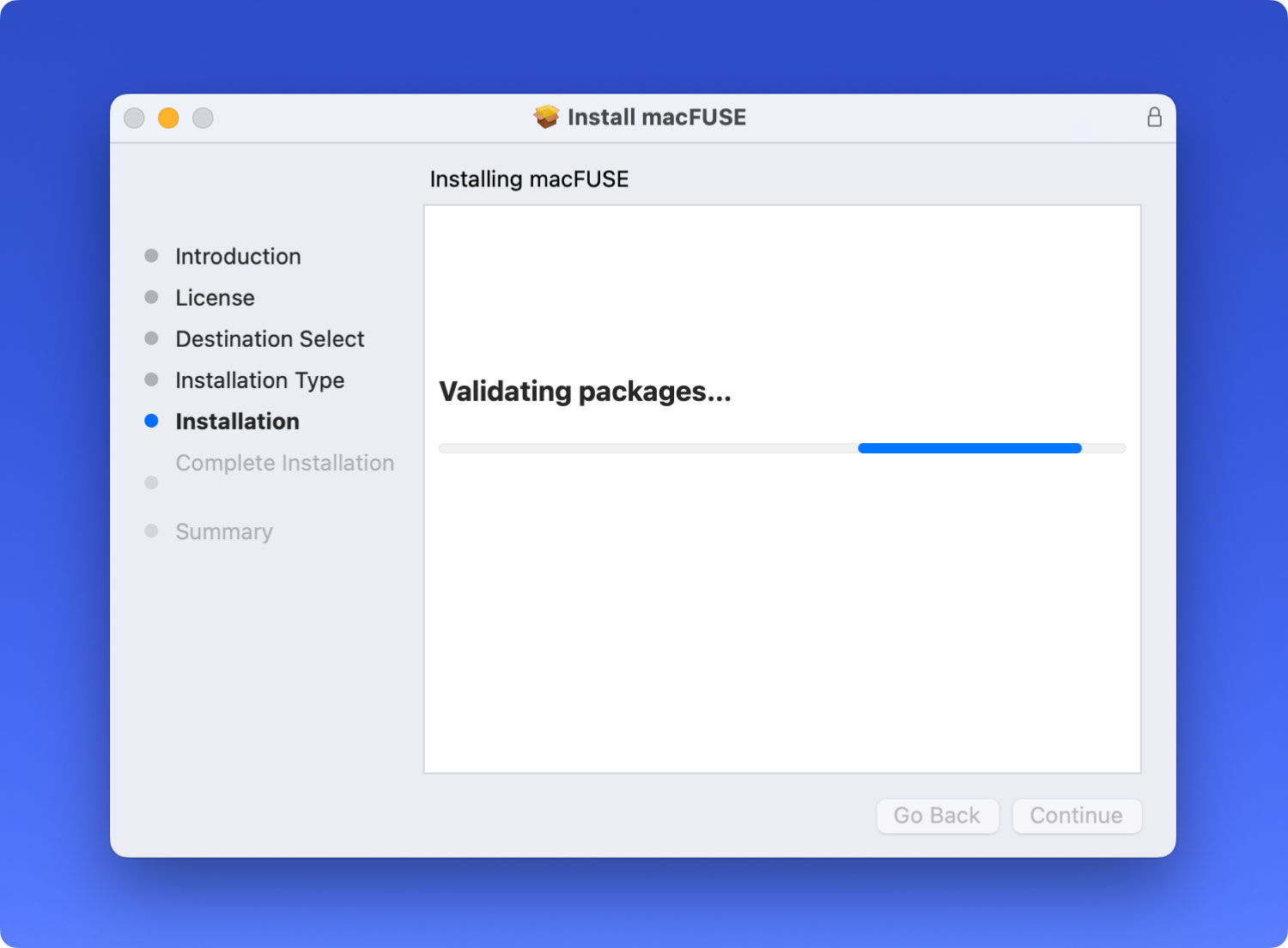
- للنجاح
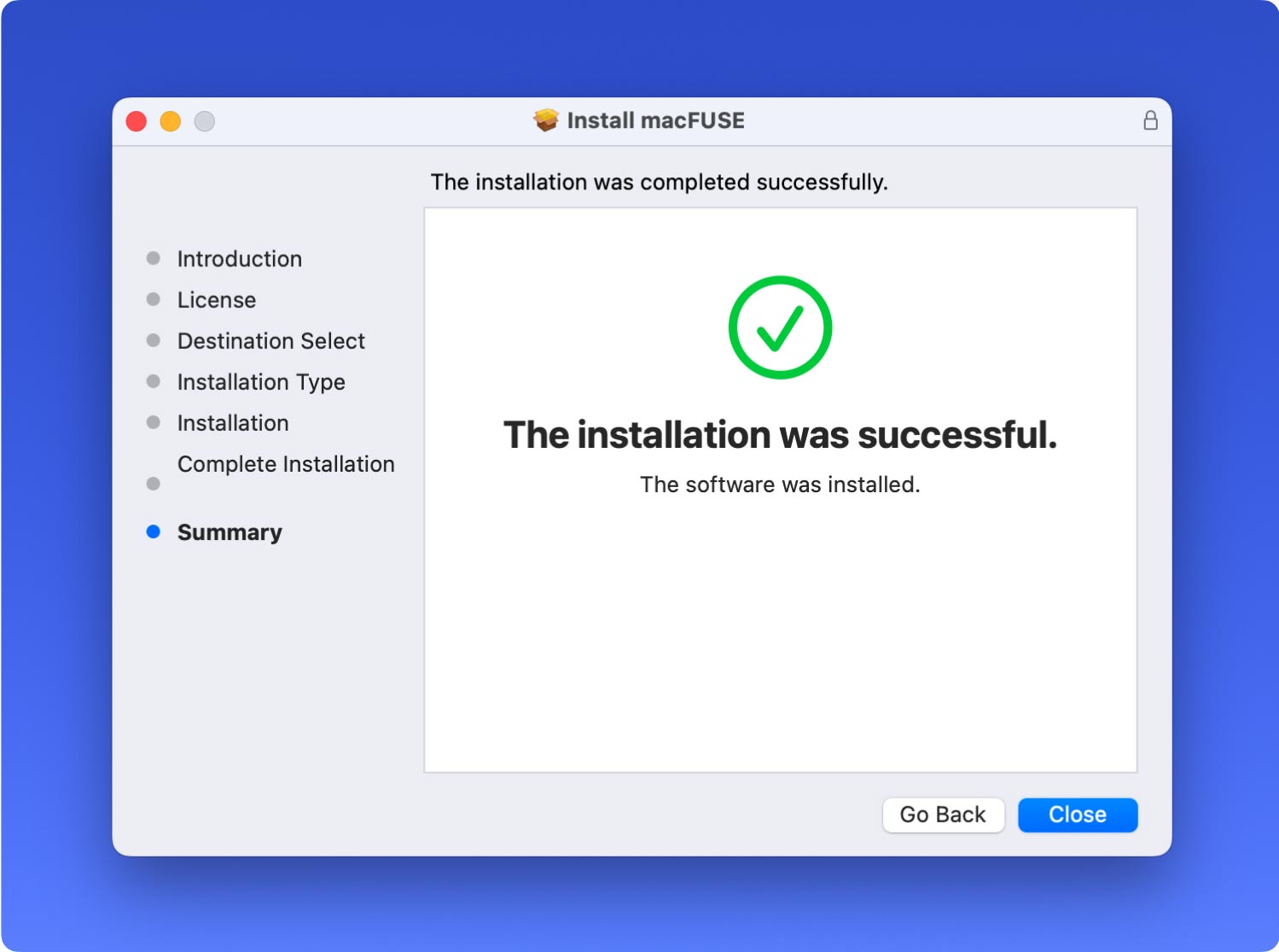
الخطوة 2. تنزيل البيرة يدويًا
- افتح Terminal وأدخل الرمز التالي.
يمكنك نسخه باستخدام مفتاح الاختصار Command + C ثم لصقه باستخدام Command + V.
/ usr / bin / ruby -e "$ (curl -fsL https://raw.githubusercontent.com/Homebrew/install/master/install)"
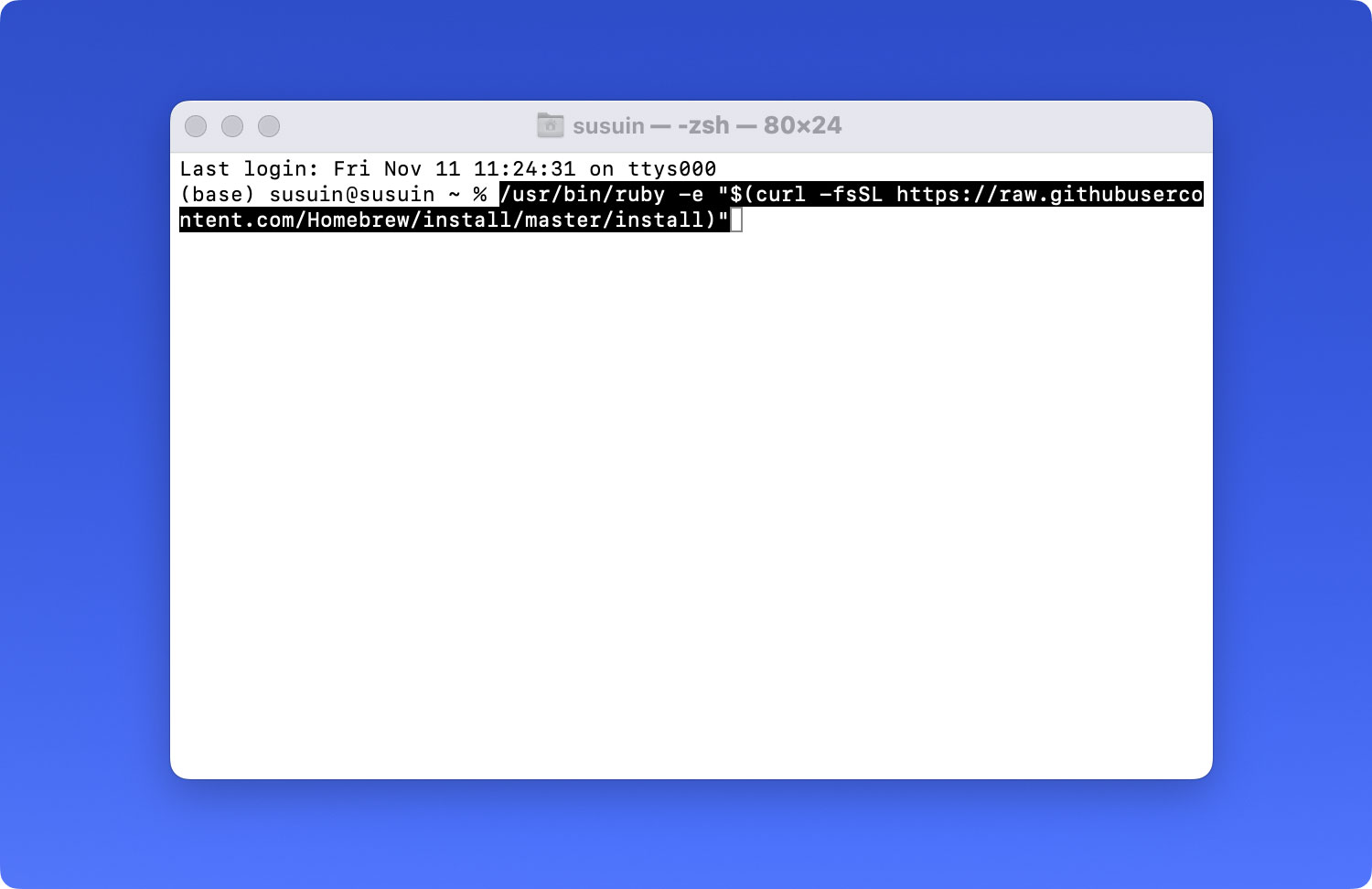
ملحوظة: الرجاء فتح المعبر من خلال المسار: لوحة التشغيل> أخرى> المحطة الطرفية.

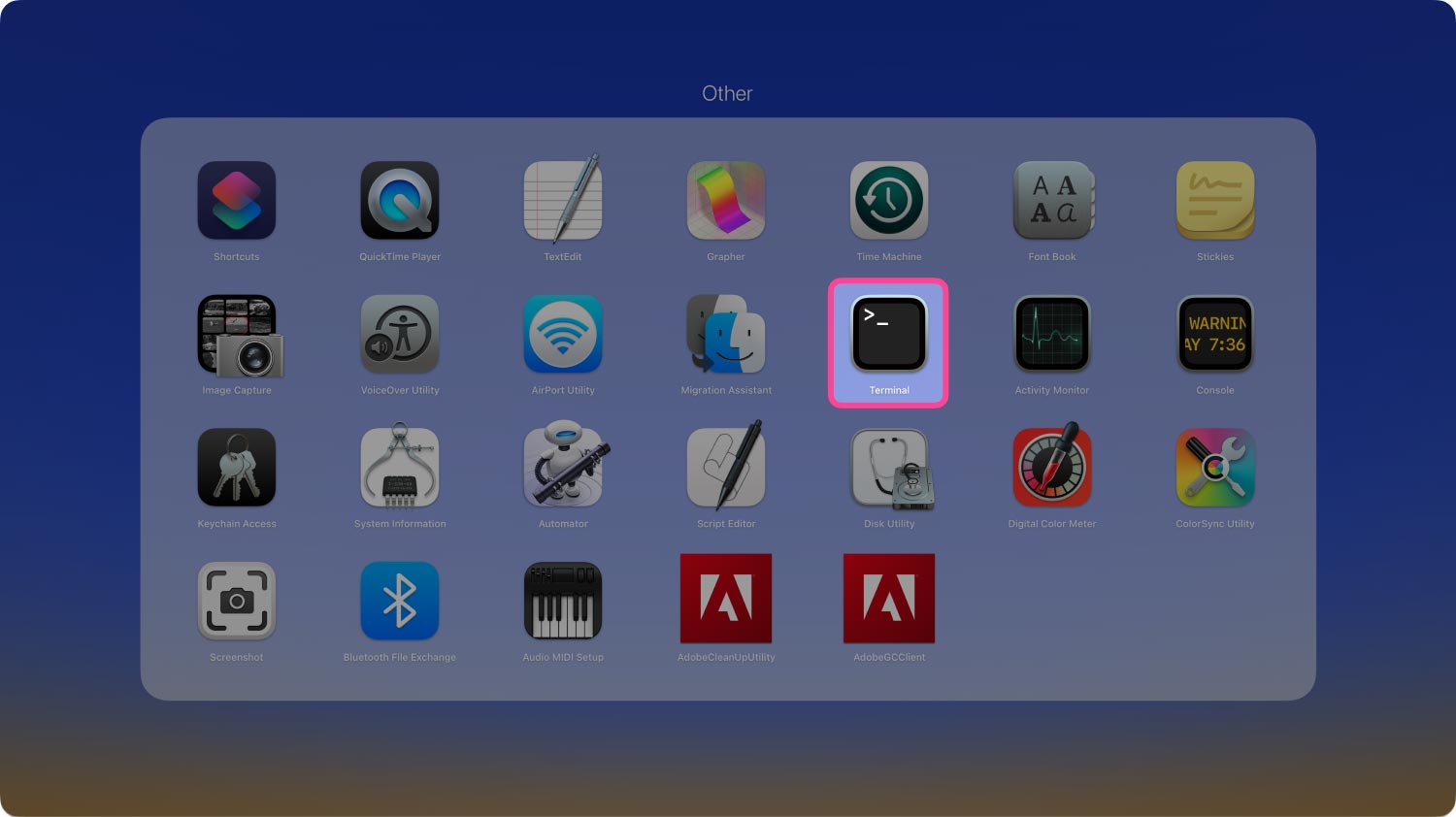
- يرجى التحلي بالصبر وانتظر العملية لتوخي الحذر أيضًا. هذا لأنه قد يظهر: "اضغط على RETURN للمتابعة أو أي مفتاح آخر للإحباط". بعد ذلك ، يرجى الضغط على زر Enter بلوحة المفاتيح وإدخال كلمة المرور الخاصة بك.
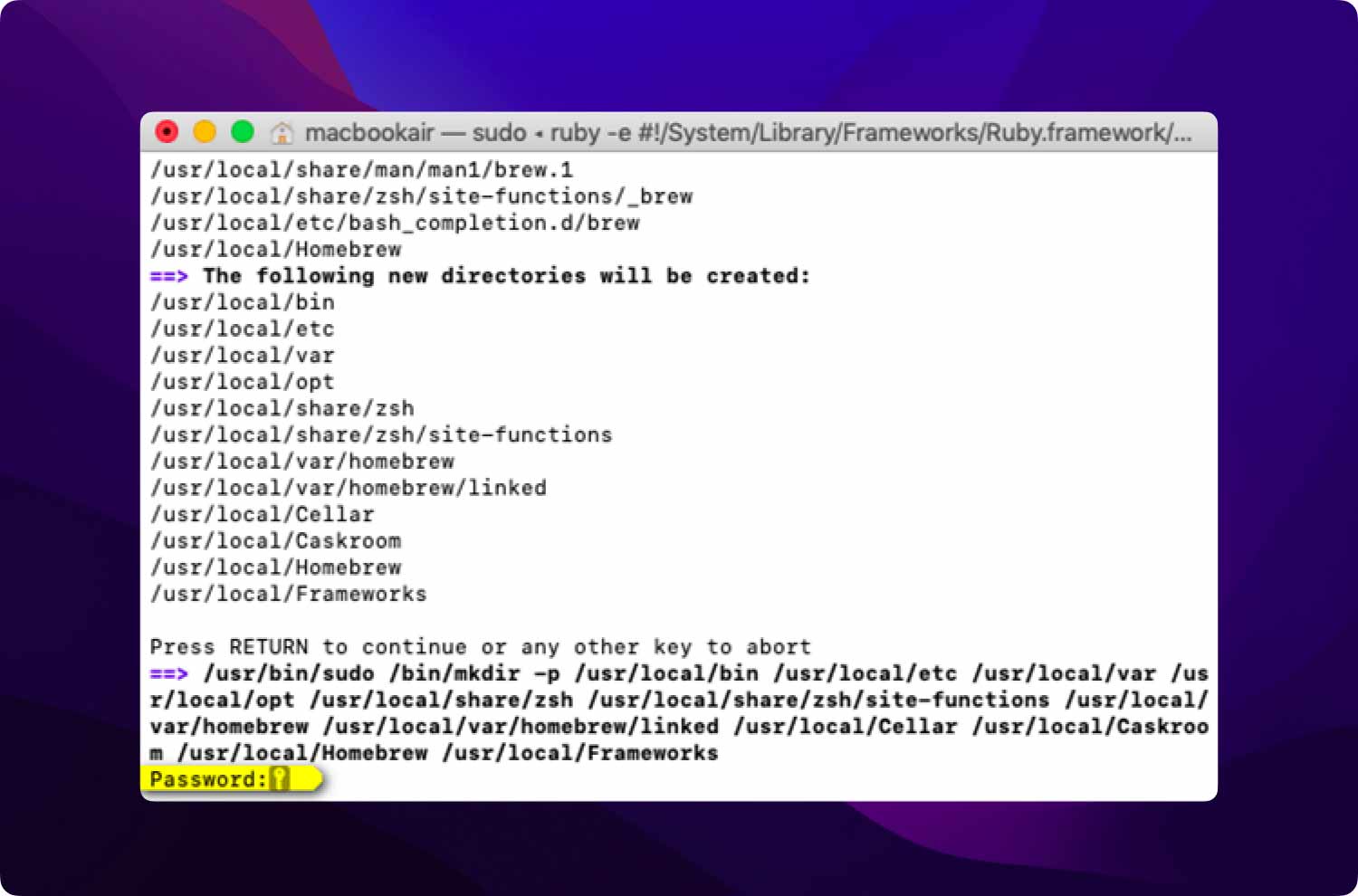
- إذا رأيت رسالة "التثبيت ناجح" على الجهاز ، فهذا يعني أن التثبيت قد اكتمل
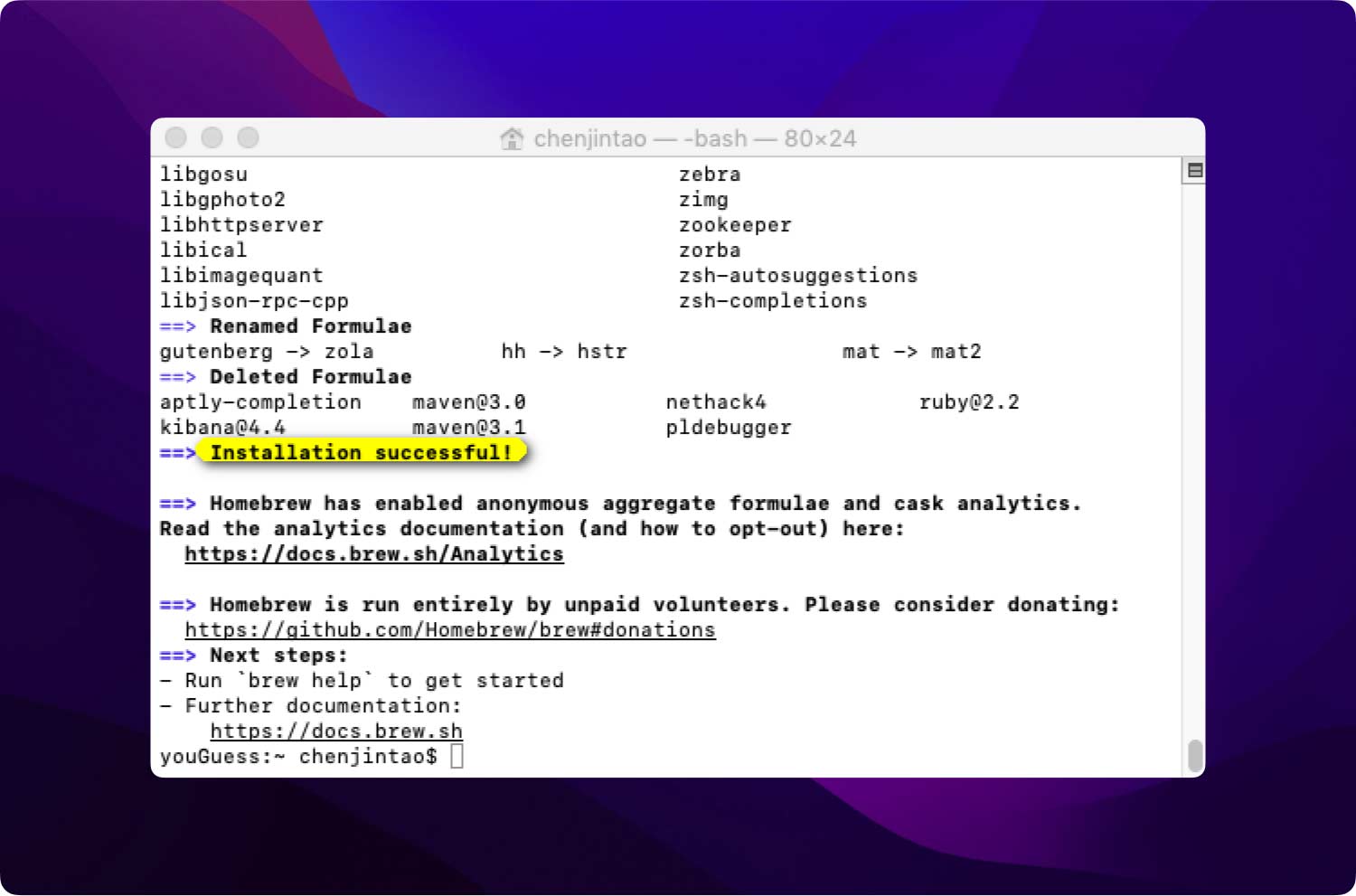
للتحقق من نجاح التثبيت:
انسخ والصق الرمز أدناه:
الشراب - الإصدار
If "البيرة 1.8.0 (البيرة XXX المنزلية)" يحدث ، فهذا يعني أنه تم تثبيته بنجاح.
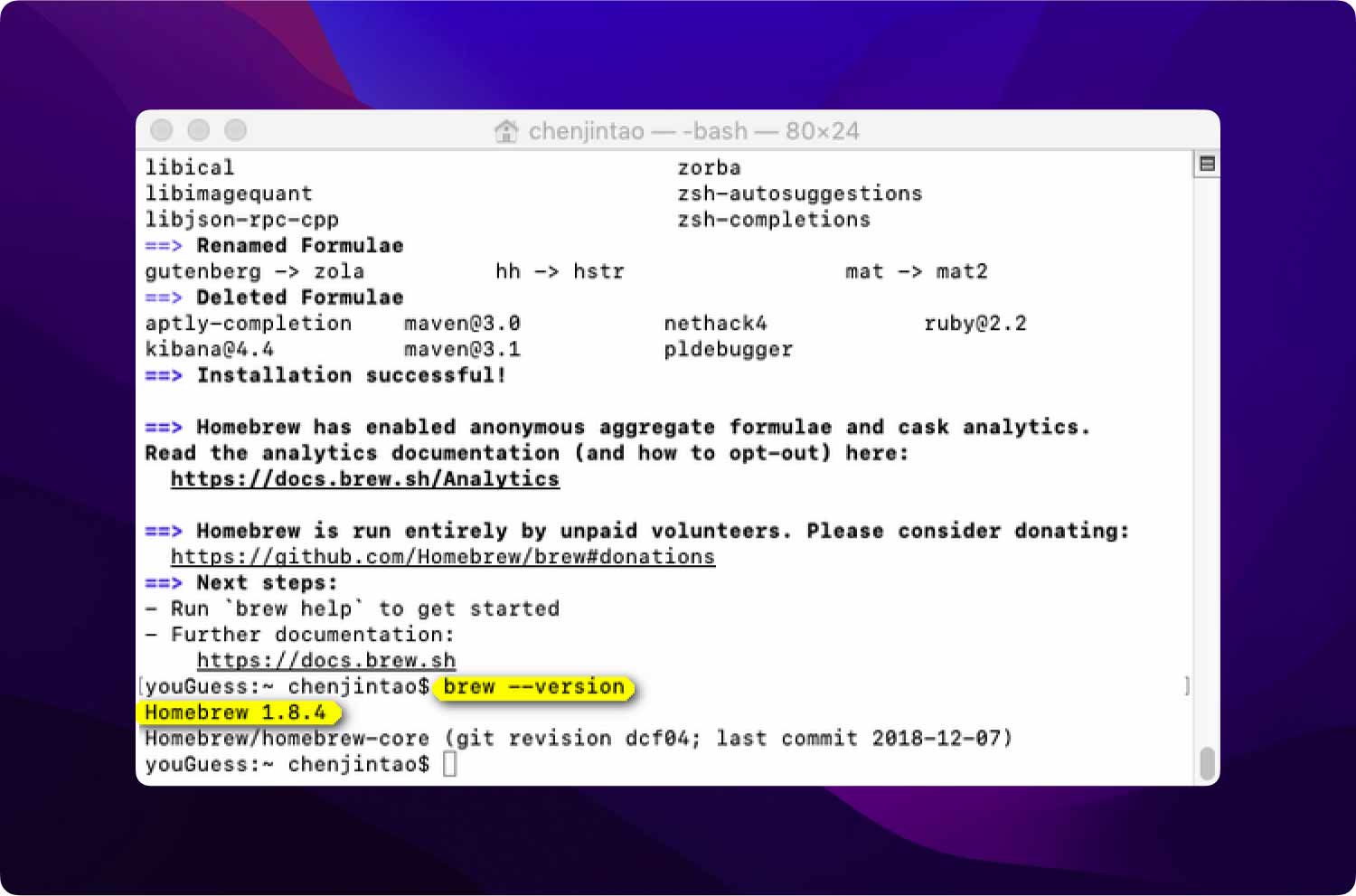
الخطوة الثالثة: تنزيل NTFS-3G يدويًا:
- افتح Terminal وأدخل الرمز أدناه.
تركيب الشراب نتف -3g
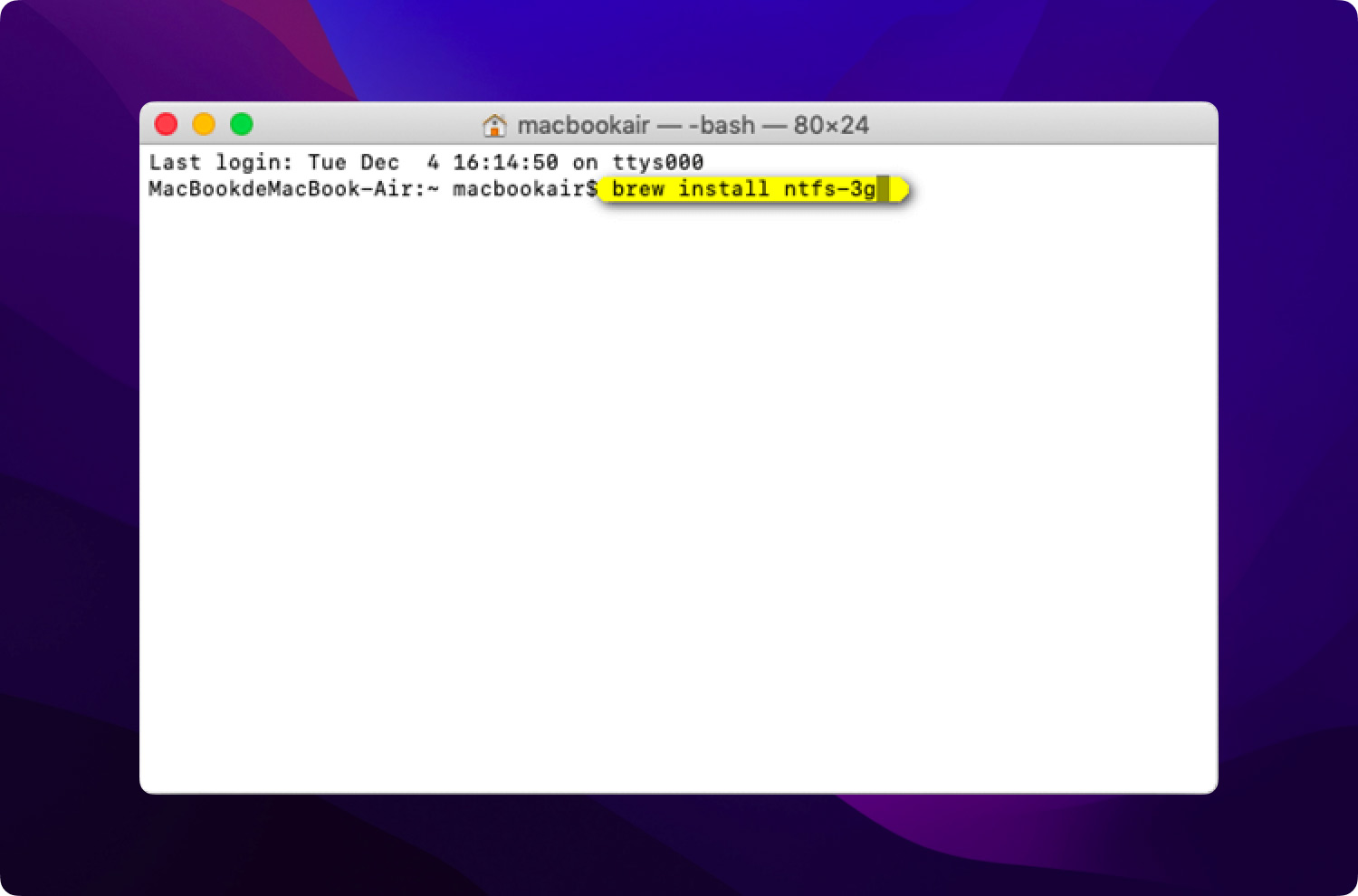
- انتظر عملية التنزيل.
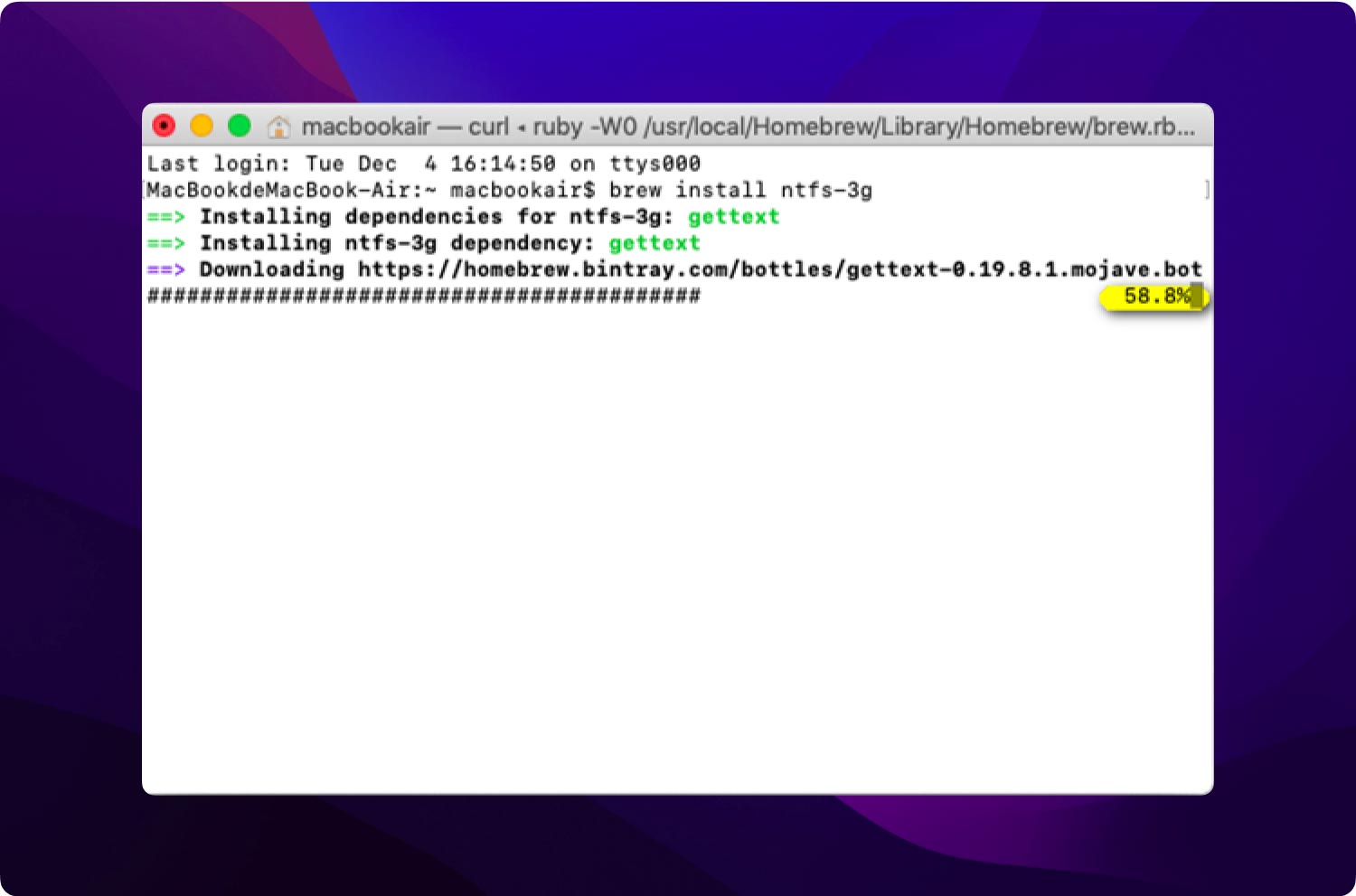
للتحقق من نجاح التثبيت:
انسخ والصق الرمز أدناه:
هو / البيرة / المحلية / القبو/ نتفس -3 ز
إذا كان الوقت الموضح أدناه مشابهًا لـ "2017.3.23"، فحينئذٍ يكون التثبيت ناجحًا.
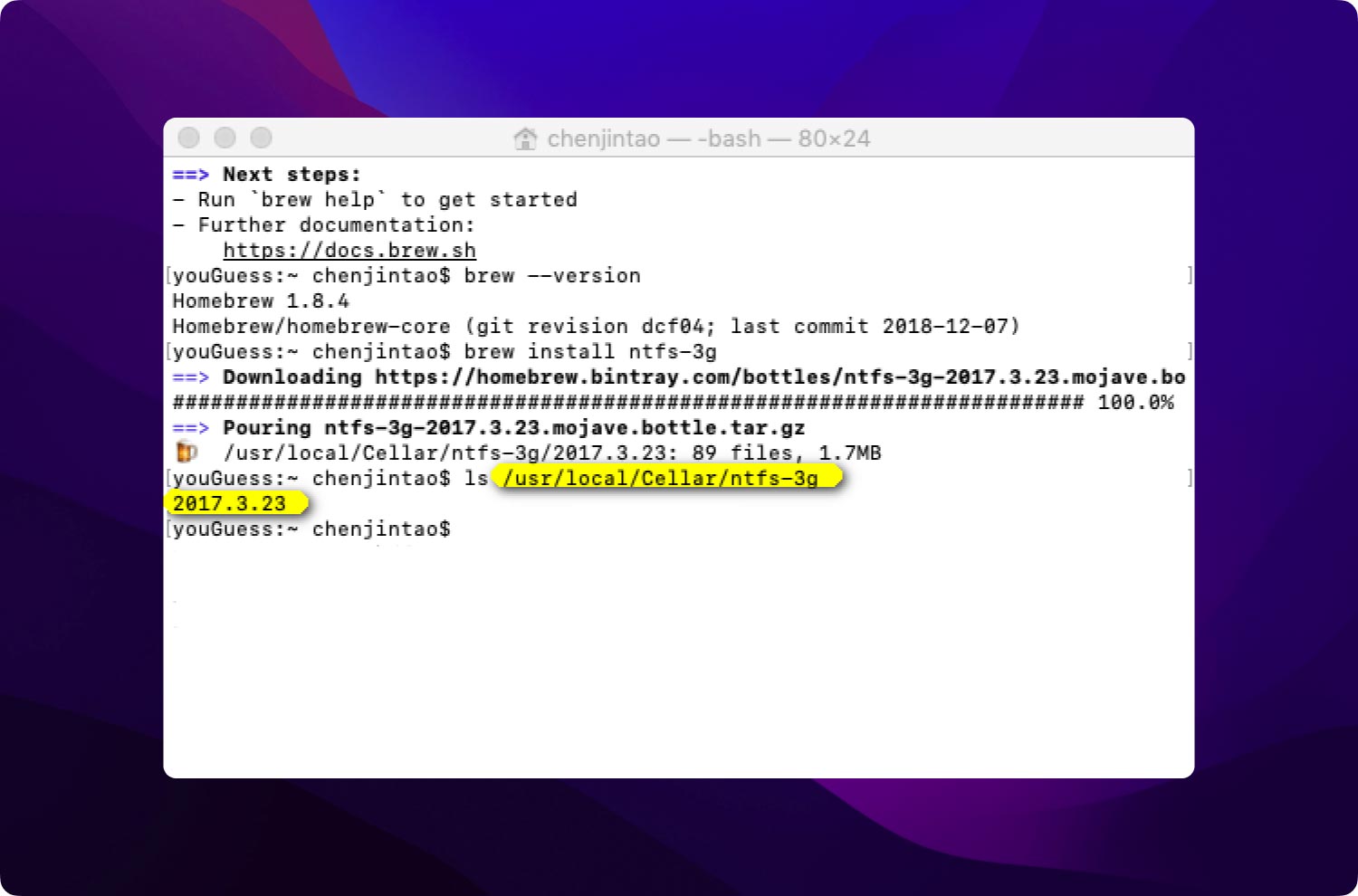
الآن ، يمكنك البدء في استخدام وظيفة NTFS.
